 Outlook
OutlookTo Do
L'application To Do permet de gérer ses tâches soit depuis Outlook (desktop ou en ligne), soit depuis Teams
Créer une tâche dans To Do
Cette catégorie permet de créées des tâches dans To Do avec la commande "Ajoutez une tâche"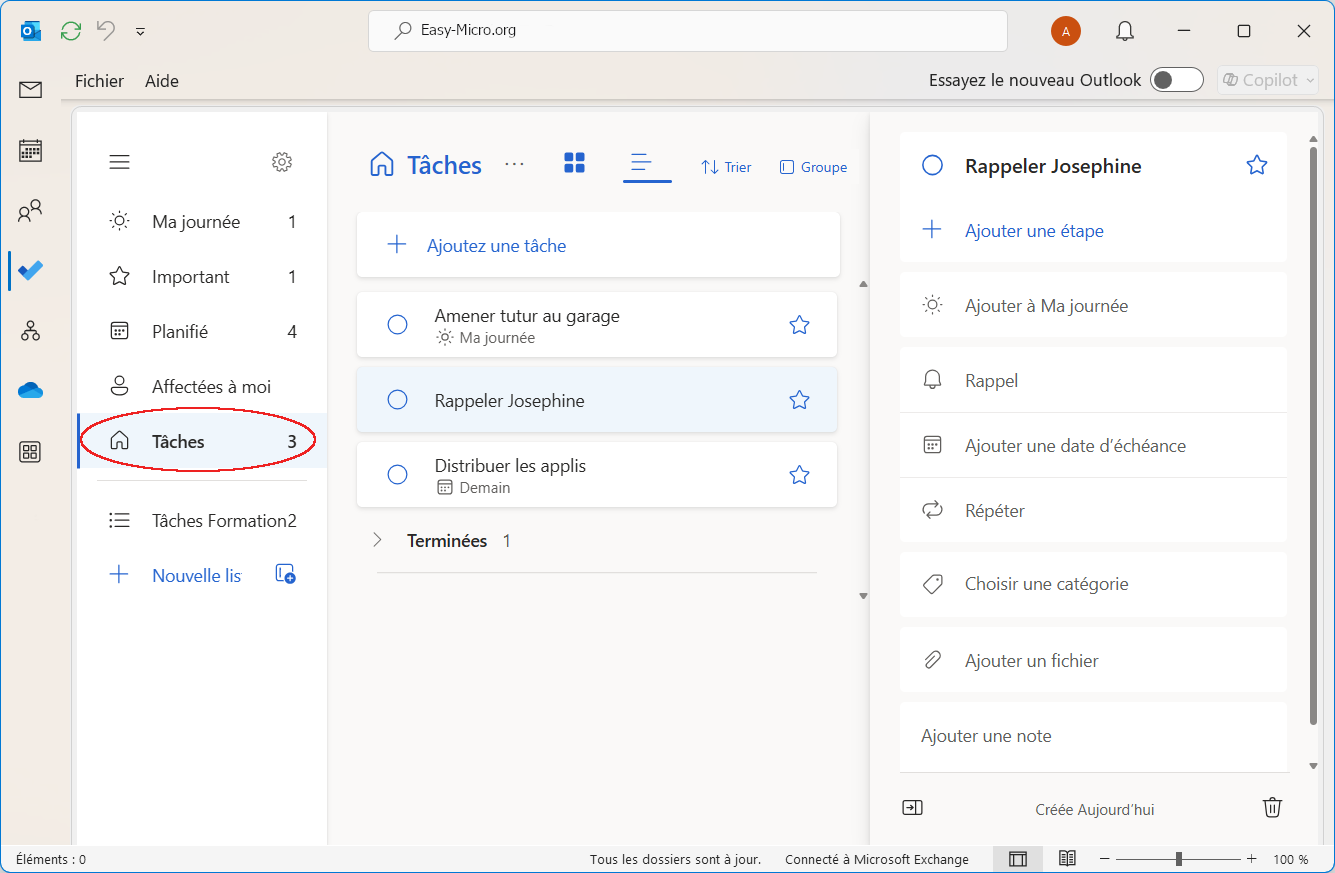
La commande "Groupe" visible en haut à droite des catégories "Tâches" et "Courrier avec indicateur" et des listes de tâches permet de trier les tâches
Ma Journée To Do
Toute tâches crées dans cette catégorie n'est visible que dans celle-ci.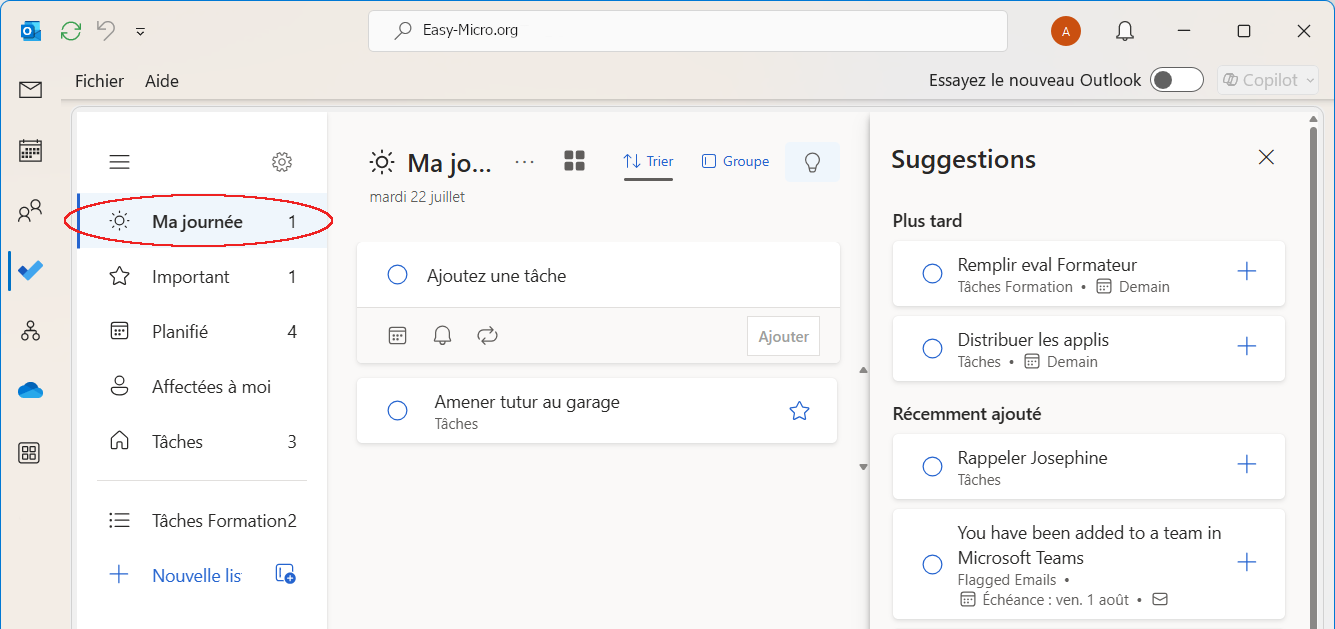
- Catégorie Important : on clic sur la petite étoile d'une tâche et la tache se copie dans cette catégorie
- Catégorie Affectées à moi : uniquement les tâches qui me sont affectées depuis l'application To Do ou Le Planificateur (voir ci-dessous par l'affectation de tâches)
- Catégorie Courrier avec indicateur : Tâches spécifiques au New Outlook 365. Tâches faites à partir d'un mail (Flagged Emails : de la catégorie "Planifié").
Tâches To Do planifiées
Cette catégorie "Planifié" affiche toutes les tâches qui ont une date d'échéance. Dans Outlook classique, cela inclus les tâches faites à partir d'un mail (Flagged Emails)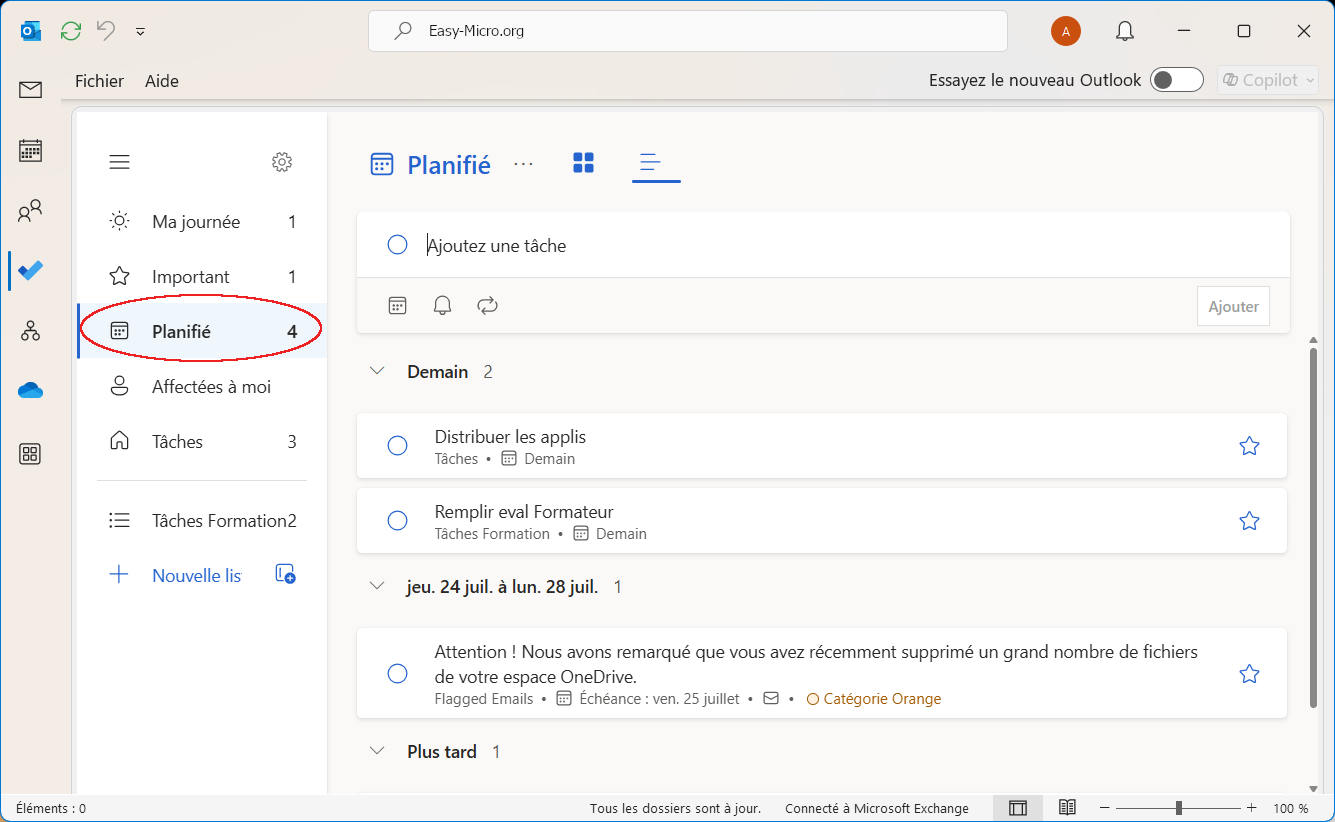
Créer un groupe et des listes de tâches dans To Do
Les listes de tâches permettent de catégoriser les tâches. Elles peuvent être regroupées en groupe de liste. Une tâche crée dans une liste n'apparait que dans celle-ci sauf si elle est planifiée (elle apparaitra aussi dans la catégorie "Planifié").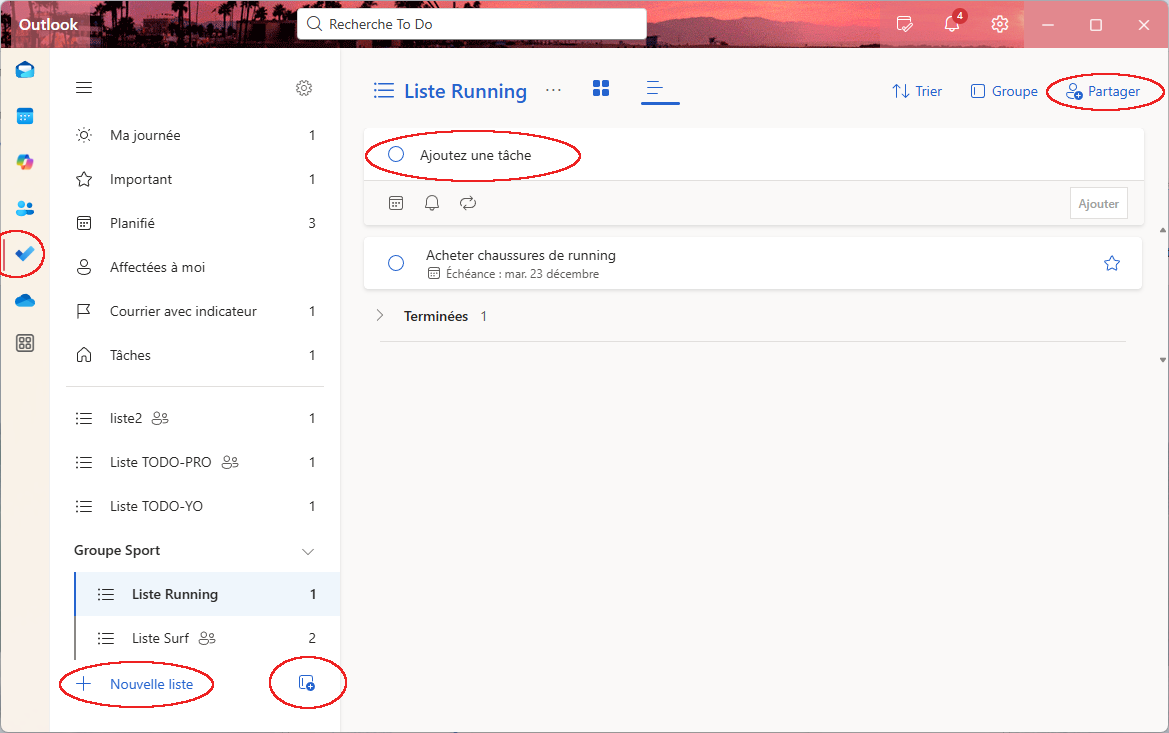
Partager une liste de tâche
Les listes de tâches permettent de catégoriser les tâches. Une tâche crée dans une liste n'apparait que dans celle-ci sauf si elle est planifiée (elle apparaitra aussi dans la catégorie "Planifié").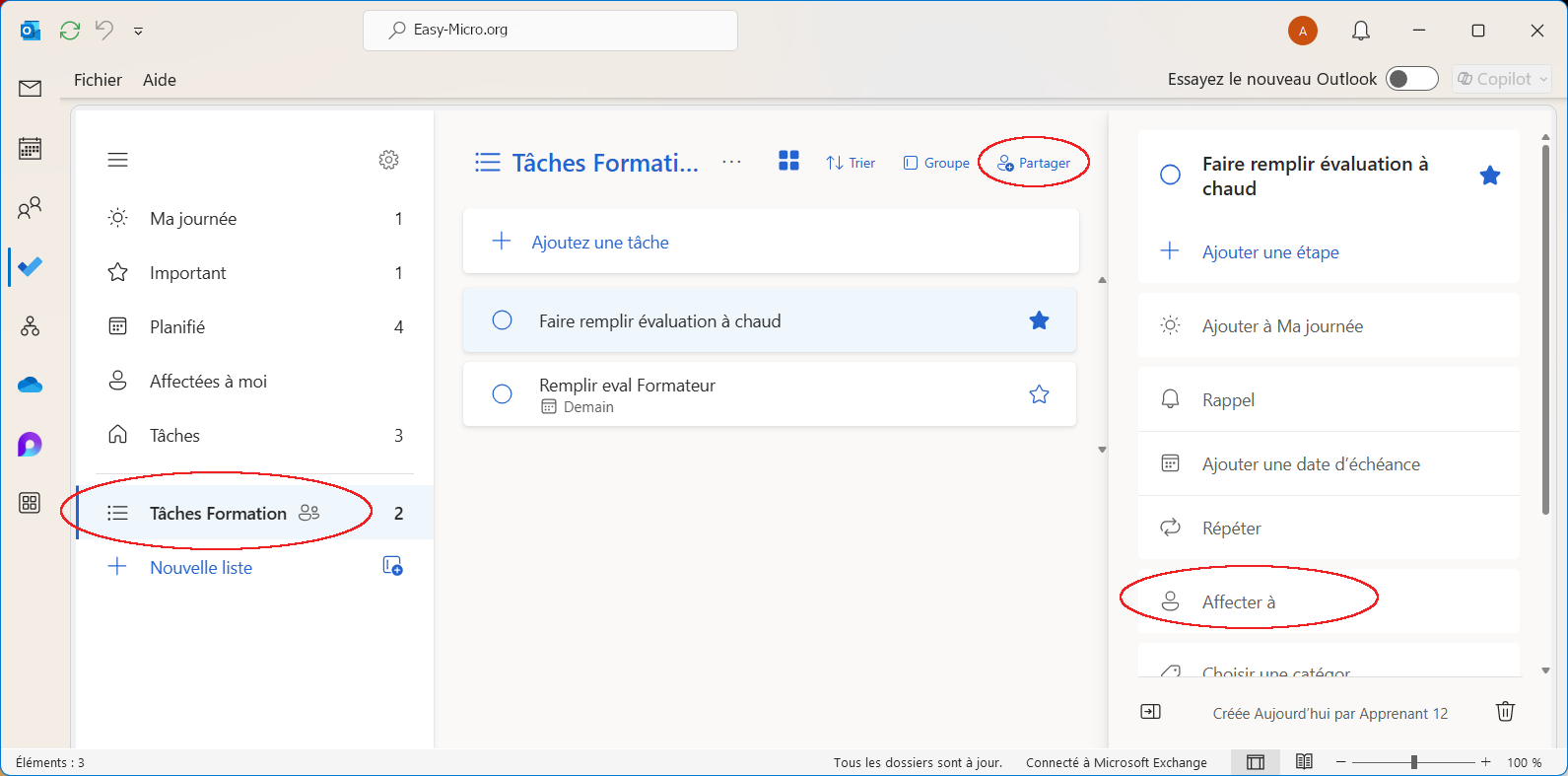
Affecter une tâche dans To Do
Seule une liste de tâche partagée (voir commande en haut à droite) permet d'affecter une tâche à un collaborateur.Affecter une tâche dans To Do
Seule une liste de tâche partagée (voir commande en haut à droite) permet d'affecter une tâche à un collaborateur.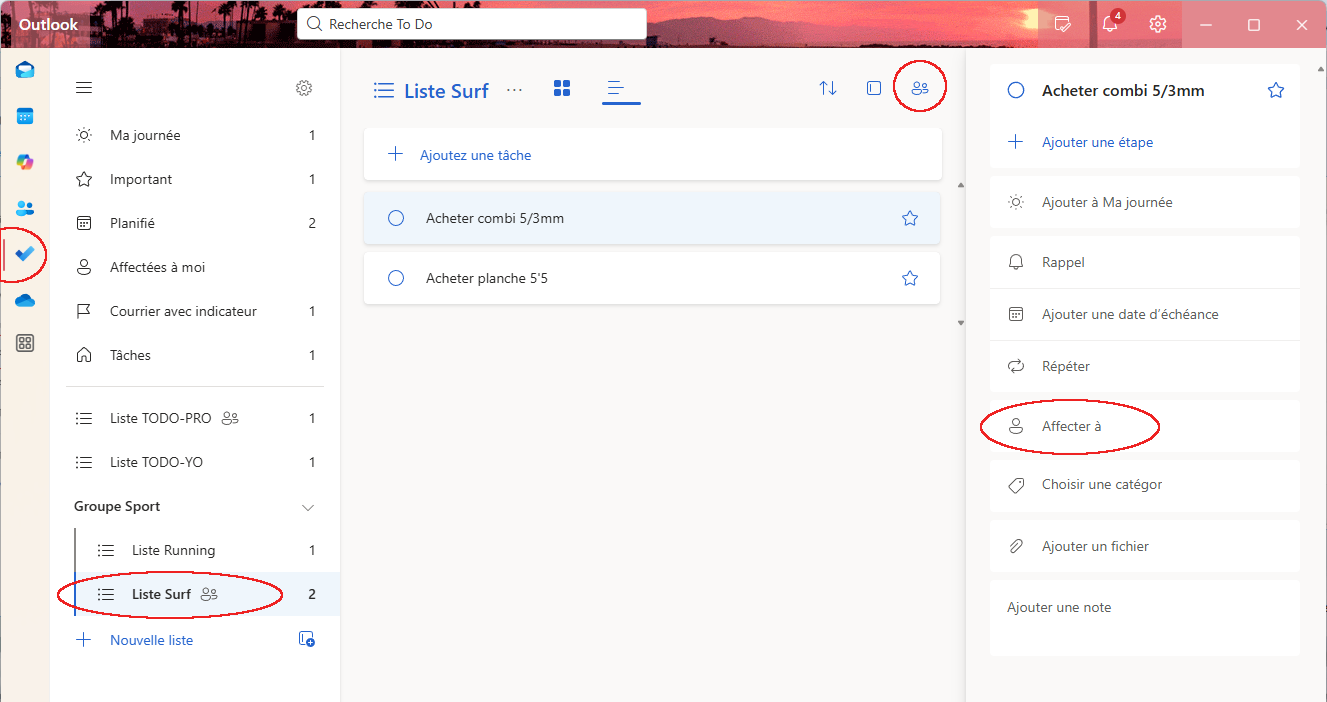
Une fois les collaborateurs connectés (un par un), on peut affecter des tâches via le nouveau bouton "Affecter à" visible dans le volet office d'une tâche. Ce partage est sans options de partage : Il peut donc modifier.


